Niektórzy twórcy w ogóle nie biorą pod uwagę napisów podczas tworzenia swoich treści wideo. Albo uważają, że nie są potrzebne. jednak czasami odbiorcy oglądają filmy bez dźwięku (najczęściej z telefonu) w miejscach gdzie nią ma możliwości korzystania z głośnego dzięku np. podczas jazdy metrem.
Tu pojawia się potrzeba dodania napisów do filmu. Podpowiadamy, z których aplikacji korzystać. Istnieją programy, które działają na zasadzie automatycznych napisów na YouTube (czyli same konwertują głos na tekst), a są takie, w których można po prostu ręcznie dodać tekst do wideo i to za darmo. Rozważymy kilka sposobów jak dodać napisy do filmu. Bardziej szczegółowy opis tego, jak dodać napisy do filmu można znaleźć na oficjalnej stronie Movavi Video Converter lub poniżej w tekście.
Metoda pierwsza: Movavi Video Converter
Konwerter pomaga nie tylko konwertować wideo do wszystkich popularnych formatów, ale także szybko osadzać napisy w rozszerzeniu SRT, ASS, SMI czy SSA. Program można bezpłatnie pobrać z oficjalnej strony internetowej i zainstalować na macOS – zwykle nie zajmuje to więcej niż 1-2 minuty.
Jak dodać napisy do filmu za pomocą Movavi Video Converter:
- Po instalacji uruchom program i kliknij przycisk Dodaj pliki, w rozwijanym menu kliknij Dodaj wideo i określ ścieżkę do pliku. Możesz także przeciągnąć klip do panelu roboczego, przytrzymując plik lewym przyciskiem myszy.
- Skrajna prawa kolumna zawiera informacje o ścieżkach audio. Jeśli film nie miał oryginalnie napisów, w górnym wierszu zostanie wyświetlony napis Brak napisów. Kliknij go, aby rozwinąć menu i kliknij przycisk Dodaj.
- Z rozwijanego menu wybierz Wybierz plik, jeśli masz przygotowane napisy, lub Znajdź online, jeśli jest szansa, aby je znaleźć w Internecie. Odpowiednio określ ścieżkę do pliku z napisami lub wybierz odpowiednią opcję z wyników wyszukiwania, a następnie kliknij przycisk Dodaj.
- W razie potrzeby edytuj napisy, klikając przycisk Edytuj. W oknie, które zostanie otwarte, możesz wybrać czcionkę tekstu, położenie napisów na ekranie i inne ustawienia. Po zakończeniu edycji kliknij przycisk Zastosuj.
Uwaga: konwerter obsługuje oprogramowanie i wbudowane napisy. W pierwszym przypadku są one zapisywane jako oddzielna ścieżka, w razie potrzeby w jednym pliku można jednocześnie umieścić kilka ścieżek napisów. Nie można ich jednak edytować, a opcja jest dostępna tylko podczas konwersji pliku do formatu MKV. Ale osadzanie napisów pozwala je edytować przed nałożeniem na wideo. Takie pliki można konwertować do wszystkich popularnych formatów, w szczególności do MP4 i AVI, używając VLC Media Player lub dowolnego innego odtwarzacza multimedialnego.
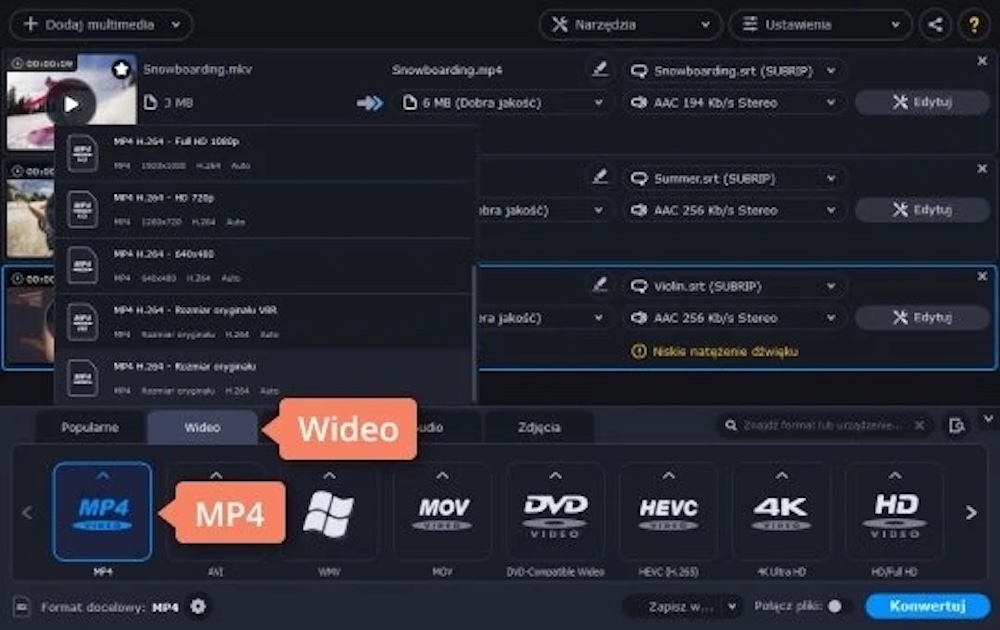
Metoda druga: za pomocą Wave.video
Dzięki Wave.video możesz łatwo dodawać automatyczne napisy i niestandardowe napisy do swoich filmów. Na tej platformie internetowej możesz dodawać automatycznie generowane napisy, a także niestandardowe napisy.
Dodawanie automatycznie generowanych napisów
- Najpierw utwórz lub prześlij film i przejdź do Edytora. Następnie przejdź do kroku Napisy i kliknij przycisk Auto Napisy.
- Następnie wybierz plik napisów i wybierz język ścieżki dźwiękowej w swoim filmie. Gdy wszystko będzie gotowe, kliknij przycisk Utwórz napisy.
- Teraz możesz dopracować napisy, poprawiając tekst w zakładce Napisy po prawej stronie ekranu i dostosowywać ich synchronizację bezpośrednio na osi czasu.
- Aby dostosować wygląd i styl napisów, otwórz zakładkę Styl w menu. Tutaj możesz zmienić kolor, czcionkę, rozmiar i styl napisów.
Możesz także pobrać na swój komputer automatycznie wygenerowane napisy w formacie .srt. Aby to zrobić, kliknij przycisk Prześlij plik .SRT w zakładce Ustawienia.
Dodawanie niestandardowych napisów
- Jeśli masz już niestandardowy plik napisów, możesz dodać go do swojego filmu w formacie .srt lub .vtt. Aby to zrobić, utwórz lub prześlij film i przejdź do edytora. Następnie przejdź do kroku Napisy i kliknij przycisk Prześlij plik napisów.
- Podobnie jak w przypadku napisów generowanych automatycznie, możesz edytować tekst i czas, dostosować wygląd napisów lub nagrać je w filmie
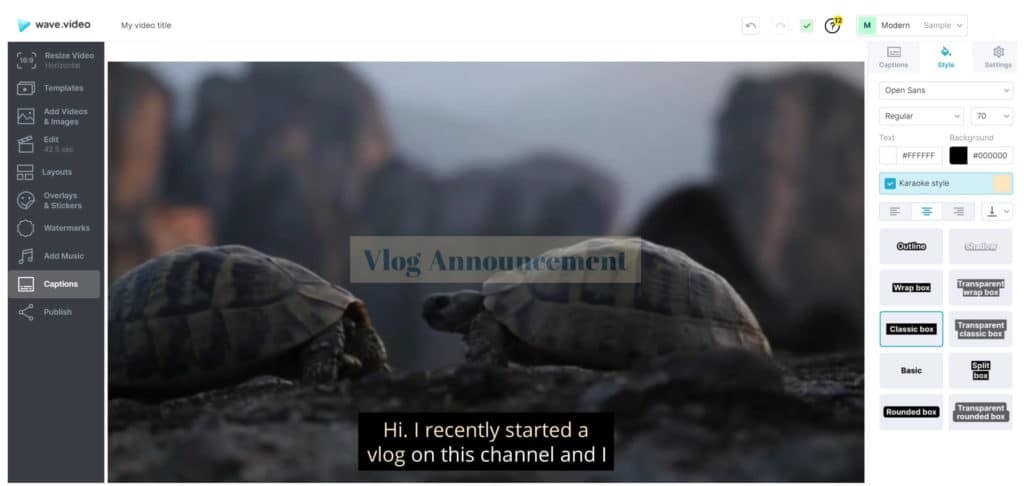
Metoda trzecia: za pomocą Veed.io
Możesz przesłać swoje pliki SRT (także VTT, SSA, TXT i inne) i połączyć je z filmami MP4 online. VEED obsługuje szereg napisów i plików wideo oraz umożliwia ich pobranie i osadzenie w swoim filmie. Możesz także konwertować napisy do innego formatu, edytować tekst napisów, czcionkę, kolor, rozmiar, kształt i kolor tła.
Jak dodać gotowe napisy do filmu?
- Wybierz film, do którego chcesz dodać napisy. Możesz przeciągnąć i upuścić go do edytora.
- Kliknij Napisy, potem Załaduj plik napisów, a następnie wybierz plik SRT, który chcesz dodać.
- Wszystko, co musisz zrobić, to kliknąć przycisk Eksportuj, a napisy zostaną automatycznie osadzone w Twoim filmie. Twój nowy film z napisami zostanie zapisany jako pojedynczy plik.
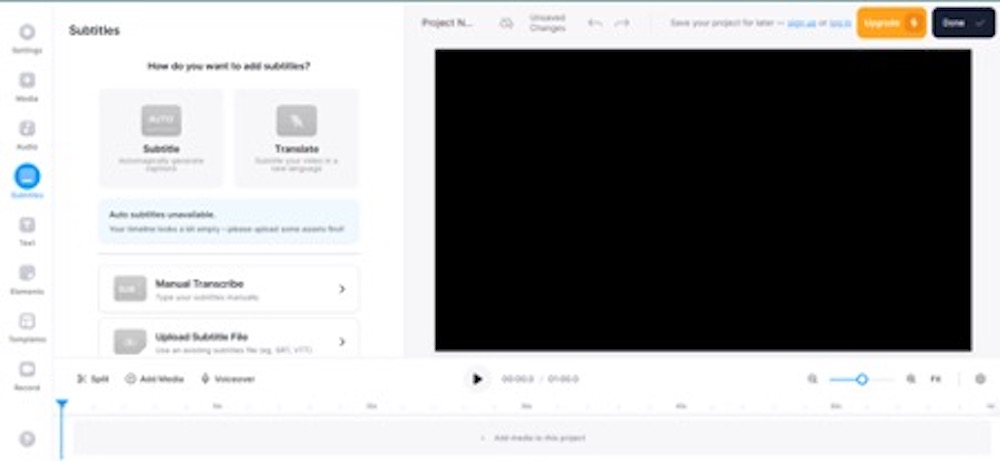
Metoda czwarta: online za pomocą Canva
Jak wgrać napisy do filmu jeszcze inaczej? Wypróbuj serwis online Canva. Możesz wybrać, do których części filmu dodasz tekst, niezależnie od tego, czy jest to początek, środek, koniec czy cały film. Jak to zrobić?
- Aby stworzyć projekt, musisz najpierw zalogować się na swoje konto lub zarejestrować. Kolejnym krokiem jest uruchomienie projektu wideo.
- Prześlij lub przeciągnij i upuść swój film na kanwę edycji, lub oś czasu. Internetowy edytor wideo obsługuje formaty plików MP4, MOV, WEBM, MPEG i MKV.
- Na lewym pasku bocznym kliknij Tekst. Następnie możesz wybrać dowolną czcionkę. Lub kliknij płótno edycyjne, a następnie naciśnij przycisk T. Pojawi się pole tekstowe, w którym możesz umieścić tekst, tytuł lub opis wideo.
- Edytuj tekst wideo, zmieniając styl, kolor lub rozmiar czcionki. Możesz dostosować położenie, odstępy i wyrównanie.
- Gdy będziesz zadowolony ze swojego filmu, pobierz go w wysokiej jakości MP4 lub udostępnij na swoich kontach w mediach społecznościowych.
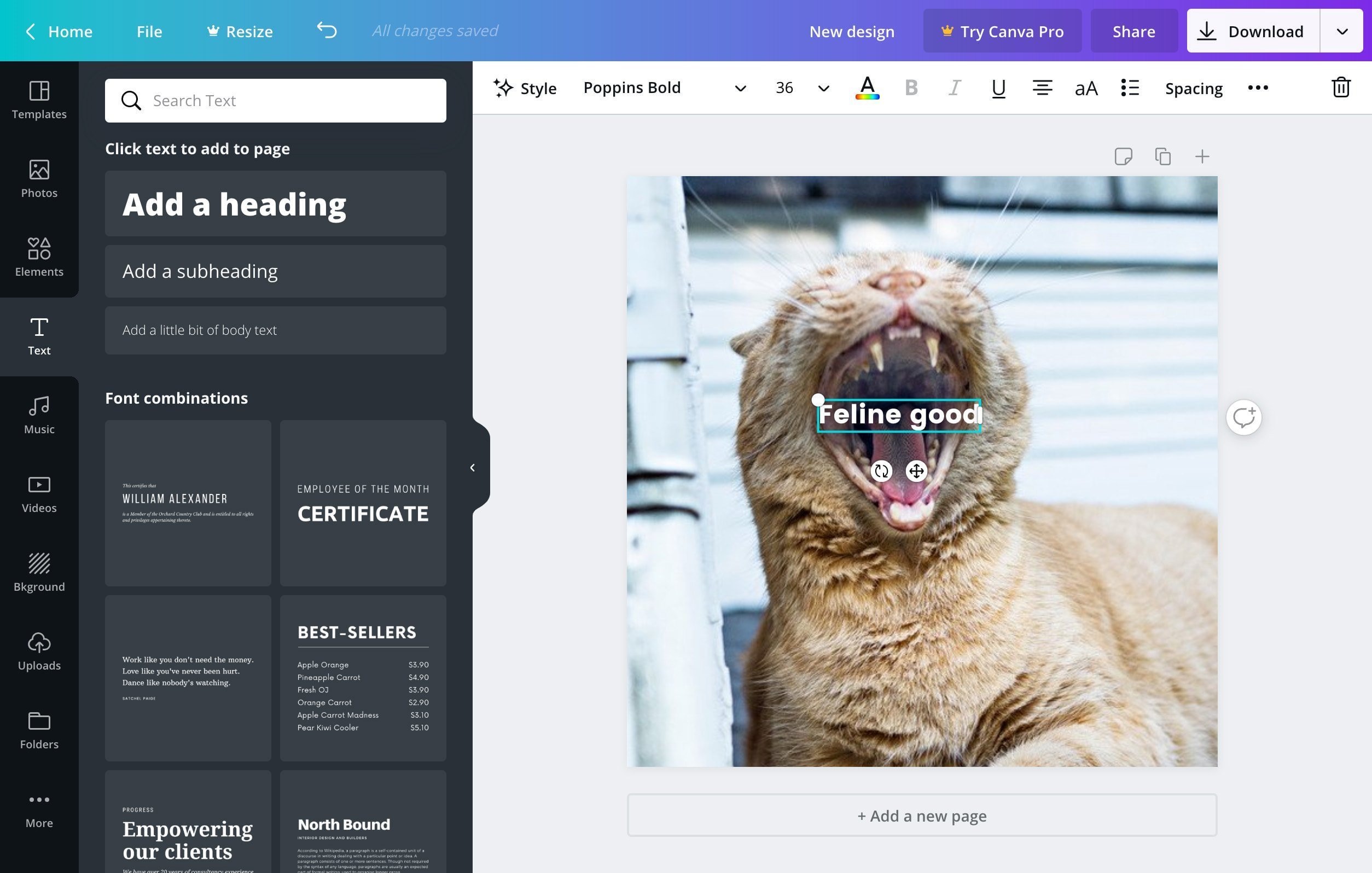
Jak zrobić napisy w telefonie?
Musisz pobrać odpowiednią aplikację na swój telefon. Takie programy już powstały i działają, np. SUBCAK czy Add Subtitles. Aplikację do dodawania napisów można pobrać na dowolny telefon, w tym iPhone. Jednak w praktyce znacznie łatwiej jest dodać napisy na komputerze lub laptopie.
Pamiętajcie, że większość aplikacji napisów ma ograniczenia rozmiaru pliku i nie pozwala na zapisywanie filmów z napisami w niektórych popularnych formatach. Określ z góry, z jakim rozszerzeniem możesz zapisać plik w wyniku pracy, aby nie zrobić tego na próżno.
Jak otworzyć napisy tekstem?
Możesz użyć dowolnego programu do odczytu i edycji napisów w formacie tekstowym, takiego jak Subtitle Edit lub Subtitle Workshop. W pierwszym przypadku należy od razu otworzyć plik z rozszerzeniem SRT jako tekst, natomiast w drugim pobrać już napisy i zapisać je jako plik tekstowy.
Podsumowanie
Używanie napisów tam, gdzie to konieczne – w filmach ze słowami, wywiadach, w filmach z lektorem, do przetwarzania raportów, gdzie jest tłumaczenie zagranicznych filmów. Jest to szczególnie przydatne w przypadku filmów do sieci społecznościowych. Nie należy całkowicie polegać na auto generatorach napisów – w większości przypadków tekst w nich musi zostać dodatkowo zredagowany.
W przypadku filmów, w których występuje złożona terminologia, słowa nie są wyraźnie wymawiane lub wideo ma cichy dźwięk, lepiej jest użyć edytorów, w których można ręcznie dodać wcześniej przygotowany tekst.
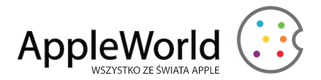
![Jak dodać napisy do filmu szybko i za darmo [4 sposoby] napisy-film-iphone](https://appleworld.pl/wp-content/uploads/2023/08/napisy-film-iphone-1078x516.jpg)